왜 내 Spotify 계속 일시 중지? Spotify 특히 덜 잘하는 가수를 정말 좋아하는 경우 액세스할 수 있는 최고의 스트리밍 음악 플랫폼으로 간주됩니다. 이러한 종류의 광범위한 호소로 인해 발생하는 문제와 같은 것을 처리합니다. Spotify 정기적으로 중단하는 것은 성가신 일이었습니다.
그러나 반대로, 반복되는 일시 중지와 버퍼링보다 더 빨리 음악을 방해하는 것은 없습니다. 즉시 응용 프로그램 오작동이 발생하고 장치의 기본 디스플레이로 돌아갑니다. 당신은 어떻게 든 알아 차릴 수도 있습니다 Spotify 때때로 디스플레이가 꺼질 때마다 실행이 중지되었습니다.
그러나, 왜 하느냐의 문제는 Spotify 계속 멈춤이 만연하다 Spotify 가입자. 많은 Spotify 구독자는 아마도 이유를 궁금해 할 것입니다. Spotify 플레이중 계속 멈춥니다. 그러한 어려움 중 하나를 겪고 있는지 여부에 관계없이 오늘의 현재 기사는 원인과 솔루션을 설명합니다.
이유와 중지 방법 알아보기 Spotify 이 가이드에서는 자동으로 일시 중지되지 않습니다. 음악을 들을 때 유용한 팁도 얻을 수 있습니다 Spotify 문제 없이 오프라인으로 음악을 감상할 때 Spotify 계속 멈춥니다.
기사 내용 1부. 왜 Spotify 내 전화에서 계속 중지?2부. 어떻게 중지합니까? Spotify 자동 일시중지에서?3부. 노래를 즐기는 방법 Spotify 계속 일시중지하시겠습니까?결론
당신이 될 때마다 Spotify 구독자 여러분, 음악이 계속해서 멈추는 이유가 궁금했을 것입니다. 우리는 많은 원인을 발견했습니다. Spotify 구독자 커뮤니티 전체에서 짧은 탐색 중에 계속 일시 중지됩니다. 가장 일반적인 이유는 귀하의 선호도에 대해 이미 아래에 나열되어 있습니다.
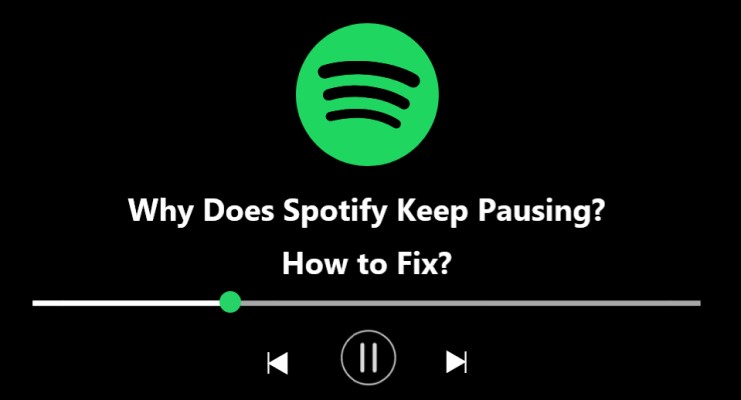
때마다 Spotify 계속해서 멈추면 결국에는 Spotify 매우 둔해집니다. 그러나 언제 Spotify 음악을 재생하려고 할 때 계속 일시 중지되는 경우 이유 오류를 수정하기 위해 선택할 수 있는 많은 옵션이 있습니다. Spotify 계속 멈춥니다.
모든 장치에는 실제로 배터리 수명을 절약할 백그라운드 활동을 낮추는 저에너지 모드가 있습니다. 대부분의 다른 상황에서 저에너지 모드는 백그라운드 애플리케이션 새로 고침을 비활성화하고 자동 메시지 수집을 비활성화하며 설치를 일시 중단합니다. 대부분의 다른 상황에서는 중단될 수 있습니다. Spotify 스트리밍.
다음을 사용하여 스트리밍하는 경우 저에너지 모드를 끕니다. Spotify 활성화 된 모든 것. 디스플레이 상단을 향해 아래로 당긴 다음 iPhone을 통해 배터리 기호를 누르는 것만큼 쉽습니다. 다음을 찾으면 쉽게 저에너지 모드로 전환할 수 있습니다. 설정 > 배터리 > 저전력 모드.
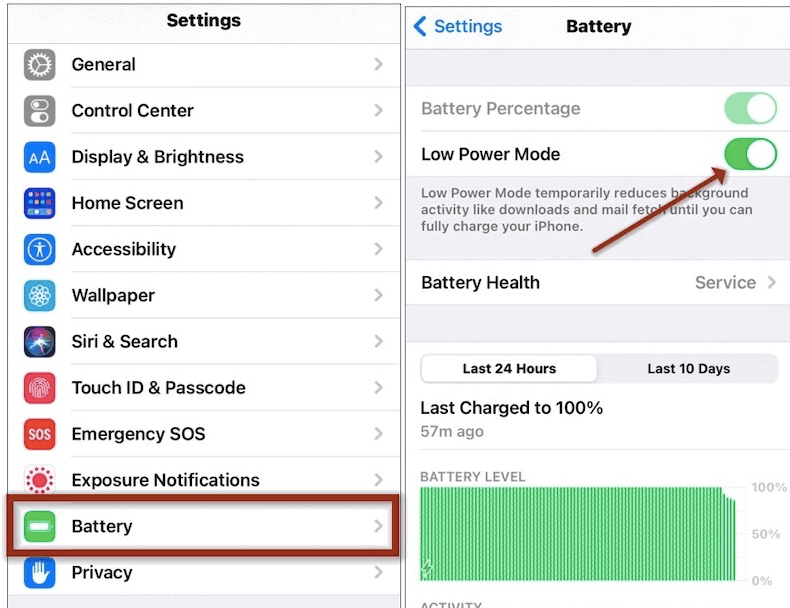
그 모든 것이 안드로이드 폰에서 약간 다른 방식으로 처리되는 것 같습니다. Android 스마트폰에서는 이러한 설정을 "배터리 세이버"라고 합니다. 어딘가에 가려면 설정으로 이동한 다음 배터리 세이버로 이동하세요. 슬라이더는 화면 어디에서나 나타날 수 있습니다. "꺼짐" 상태로 전환되었는지 확인하십시오.
이러한 옵션 중 하나는 사용을 방해할 수 있습니다. Spotify 휴대폰과 태블릿을 포함한 거의 모든 장치에서. 한번 Spotify 음악을 재생하는 중에도 계속 일시 중지되므로 배터리 부족 모드를 끄고 배터리가 충분한지 확인하십시오.
수정하는 또 다른 방법 Spotify 계속 일시중지됨 문제가 비활성화됨 데이터 절약 모드.
Spotify 실제로 모바일 네트워크를 사용하여 스트리밍하는 동안 응용 프로그램에서 사용하는 많은 양의 데이터를 줄이는 데이터 절약 옵션이 있습니다. 따라서 이러한 설정은 연주 성능을 저하시키고 Spotify 중단.
디스플레이 상단 영역의 톱니바퀴 버튼을 선택하여 데이터 절약 모드를 열고, 그 중에서 데이터 세이버를 선택하여 볼 수 있습니다. 마지막으로 슬라이더가 꺼져 있는지 반드시 확인하십시오.
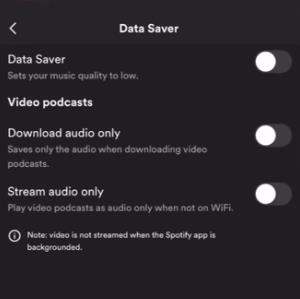
스마트폰 초기화는 해결하는 가장 간단한 방법 중 하나였습니다. Spotify- 멈추는 어려움.
이러한 스마트폰으로 공장 초기화를 수행하고 컴퓨터의 홈 화면에서 다시 시작을 선택할 수 있습니다. 일반적으로 실제로 다시 시작하기 전에 최소 몇 초 동안 컴퓨터를 종료하는 것이 바람직합니다.
따라서 메모리 저장소에 저장된 모든 데이터를 지우고 이와 같은 상황을 해결하기 위해 가장 일반적으로 제안되는 방법 중 하나였습니다. XNUMX초 후에 즉시 컴퓨터를 끄고 테스트합니다. Spotify 한 번 더.
경우가 있었습니다. Spotify 이러한 업그레이드 후, 특히 OS 버전에 따라 어떻게든 제대로 작동하지 않습니다. 스마트폰을 최신 새 운영 체제로 적절하게 업데이트하십시오. 자동 업데이트를 활성화하는 것도 또 다른 가능성이었습니다.
또한 추가 옵션은 일반적으로 액세스할 수 있는 업데이트를 수동으로 확인하는 것입니다. iOS의 경우 먼저 설정으로 이동한 후 일반으로 이동한 다음 소프트웨어 업데이트로 이동해야 합니다. Android의 경우 설정으로 이동한 다음 시스템 업데이트로 이동한 다음 시스템의 업데이트를 확인하십시오. Android 기기용 최신 업데이트.
배수 Spotify 고객은 이미 모든 기기에서 자신의 프로필을 대부분 체크 해제한 다음 다시 입력하면 내에서 자주 멈추는 문제를 해결할 수 있다고 이미 주장했습니다. Spotify. 그렇게 하려면 계정 요약 섹션으로 이동하십시오. 해당 사이트에 도착하면 하단으로 스크롤한 다음 "모든 위치에서 로그아웃" 옵션을 클릭합니다. 그런 다음 실제로 계정에 로그인해야 합니다.
어떻게 든이 선택이 제외된다는 것을 기억하십시오 Spotify-제휴 가제트, 따라서 PlayStation 또는 Sonos 운영 체제를 잠그지 않습니다. 당신의 Spotify 계정이 다른 곳에서 사용된 경우 스마트폰에서 끊김 현상이 발생할 수 있습니다. 모든 가젯을 통해 계정에서 로그아웃하면 또 다른 사용자가 프로필에 불법적으로 액세스할 가능성이 줄어듭니다.
왜 내 Spotify 계속 무작위로 일시중지되나요? Spotify 사용자는 다양한 품질 설정에서 음악을 공유할 수 있습니다. 노래의 최소 표준은 160kbps였으며 업로드 및 다운로드 속도는 384kbps였습니다. 바로 다음 단계는 320kbps로, 512kbps의 업로드 속도와 다운로드 속도가 필요합니다. 압축되지 않은 품질의 청취를 위해서는 최소 2Mbps의 여유와 아마도 0.5Mbps까지의 속도가 필요합니다.
일정한 속도는 그 수준 동안 연속적인 기준 이상으로 유지되어야 합니다. 그렇지 않으면 노래의 가치가 저하되어 일시 중지될 수 있습니다. 대부분의 다른 상황에서 3G는 무손실 품질을 제공하기에는 불충분했습니다.
현재 사용 가능한 최상의 품질로 음악을 재생하고 있지만 원하는 결과를 얻지 못하는 경우 Wi-Fi에 연결하십시오. 그것이 옵션이 아니라면 스트리밍 가치를 떨어뜨리십시오. 당신은 또한 어떻게 든 절대적으로 확인해야합니다 Spotify 장치가 할 수 있는 것보다 더 나은 품질로 한 번 자동으로 스트리밍을 시도하지 않습니다.
이를 달성하려면 시작 Spotify 그런 다음 인터페이스 상단에서 설정 버튼을 선택합니다. 스트리밍 제목 아래를 살펴본 다음 음악 품질을 누릅니다. 자동이 기본 설정입니다. 낮음에서 보통 또는 높음 중에서 선택하고 그렇지 않은 경우 매우 높음을 선택합니다. 응용 프로그램이 자주 일시 중지될 때마다 낮음과 보통 중에서 선택할 수 있습니다.
문제를 해결하는 또 다른 방법은 "왜 Spotify 음악이 계속 일시중지됩니다."가 바로 이것입니다. 이전 방법을 모두 시도한 적이 없으면 작동하지 않으므로 제거해야 합니다. Spotify 귀하의 가제트에서.
컴퓨터와 같은 것에서 이것은 실제로 항상 소프트웨어를 제거하는 것과 같습니다. 그런 다음 휴대폰에서 애플리케이션을 삭제해야 합니다. 그러다가 결국 버려 Spotify 응용 프로그램을 다시 설치하기 전에.
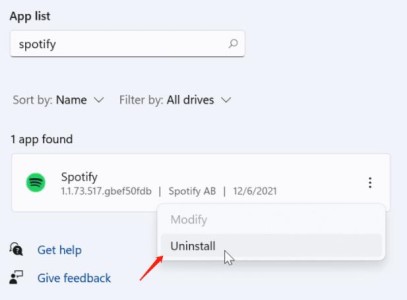
설치하는 동안 문제가 발생하여 재생 문제가 발생할 수 있습니다. 해당 프로그램을 제거하고 다시 설치하여 이러한 새로운 최신 설치에서 실제로 진행할 수 있습니다.
무선 이어버드를 사용할 때 어떤 설정도 세션을 방해하지 않는다는 것을 확신할 수 있습니다.
예를 들어 Apple의 AirPods는 오디오를 귀에서 빼면 오디오를 자동으로 중지합니다. Spotify Bluetooth airpods 장치가 제대로 작동하지 않을 때마다 중지될 수 있습니다.
어떻게든 이 모든 것을 시도하려면 먼저 무선 헤드폰 없이 몇 개의 트랙을 다시 한 번 듣고 그 다음에는 헤드폰을 착용하면 됩니다. 언제든지 Spotify 무선 이어폰을 사용할 때마다 갑자기 일시 중지되는 것은 실제로 대부분의 Bluetooth 연결이 잘못되었다는 신호입니다.
버퍼링을 방지하려면 Spotify 들은 트랙, 앨범 및 재생 목록 이미지, 다운로드한 노래 및 기타 정보를 캐시합니다. 때때로 캐싱은 훌륭한 Spotify 경험. 그러나 지우면 얻을 수 있습니다. Spotify 다시 제대로 작동합니다.
종료해 보세요. Spotify 앱을 삭제하고 캐시 정보를 지운 다음 소프트웨어를 다시 열어 문제가 여전히 존재하는지 확인합니다.

Tips: 와는 별개로 Spotify 계속 일시중지되는 문제, 다른 문제는 없으신가요? 예를 들어, Spotify 너무 느리다?
일반적으로 모든 노래를 즐길 때 Spotify 중단 또는 중지 또는 일시 중지에 대한 오류 알림 없이 Spotify 계속 멈춰주세요. 작업 전반에 걸쳐 도움이 될 수 있는 완벽한 도구가 있습니다. 다운로드 Spotify 노래 심지어 프리미엄 구독을 구독하지 않고도 재생 목록을 볼 수 있습니다.
사용함으로써 TuneSolo Spotify 음악 변환기 얻고 저장할 수 있습니다 Spotify 노래, 재생 목록, 앨범, 심지어 팟캐스트까지 오프라인에서 듣고 재생할 수 있습니다. 그 외에도 MP3, WAV, M4A, FLAC 음악 형식과 같은 다양한 오디오 파일 형식을 선택할 수 있습니다.
또한, TuneSolo 빠른 변환 속도로 다운로드할 수 있으며 심지어 XNUMX% 최고의 음악 품질을 얻을 수 있습니다. 마지막으로, 이 변환기는 변환이 완료되면 즉시 얻은 트랙에서 ID 코드와 원본 메타데이터 콘텐츠를 보존합니다. 의 전반적인 특징은 TuneSolo Spotify Converter는 무료 가입자에게 정말 도움이 되고 혜택을 줍니다.
1단계. 무료 평가판을 사용하여 컴퓨터에 도구를 다운로드하고 설치합니다.
2단계. "버튼을 클릭하세요.열기 Spotify 웹 플레이어"를 연 후 Tunesolo 소프트웨어를 선택한 다음 Spotify 무료 계정.
3단계. 이제 다음을 검색할 수 있습니다. Spotify 오프라인으로 저장하고 싶은 노래, 재생목록, 앨범, 팟캐스트. 변환 목록으로 드래그하세요.
4단계. 트랙의 출력 형식으로 MP3 또는 기타 일반 미디어 형식을 선택합니다. 그런 다음 노래를 저장할 폴더를 선택하세요.
5단계. 모든 트랙을 변환하고 다운로드하려면 "를 클릭하세요.모든 항목 변환". 프로세스가 성공적으로 완료되면 확인 후 모든 파일을 전송하십시오.
변환 및 다운로드 후 Spotify 이제 모든 플랫폼과 장치에서 노래를 들을 수 있습니다. 예를 들어 노래를 USB 드라이브로 전송하여 다음을 수행할 수 있습니다. 놀이 Spotify 휴대폰의 노래, MP3 플레이어, iPod, PS4, Xbox 등
기사 전반에 걸쳐 우리는 왜 Spotify 계속 일시 중지 및 해결 방법. 문제의 원인에 대한 개요를 제공했습니다. 모든 문제에는 항상 특정 오류를 수정하는 효과적이고 쉬운 해결 방법이 있으므로 중지하는 데 사용할 수 있는 가이드도 남겼습니다. Spotify 자동 일시 중지에서.
보너스 파트에서는 다음과 같은 도구를 소개했습니다. TuneSolo Spotify 다운로드한 음악을 즐길 수 있도록 해주는 음악 변환기 Spotify 모든 장치에서 어디서나 오프라인으로 노래. 지금 이 변환기를 무료로 사용해보세요!
홈페이지
Spotify 음악 변환기
왜 그렇습니까? Spotify 계속 일시중지하시겠습니까? 해결방법 [2025년 안내]
코멘트(0)
댓글
1.당신의 이름
2.귀하의 이메일
3.귀하의 리뷰
저작권 © 2025 TuneSolo Software Inc. 판권 소유.
코멘트를 남겨주세요
1.당신의 이름
2.귀하의 이메일
3.귀하의 리뷰
문의하기